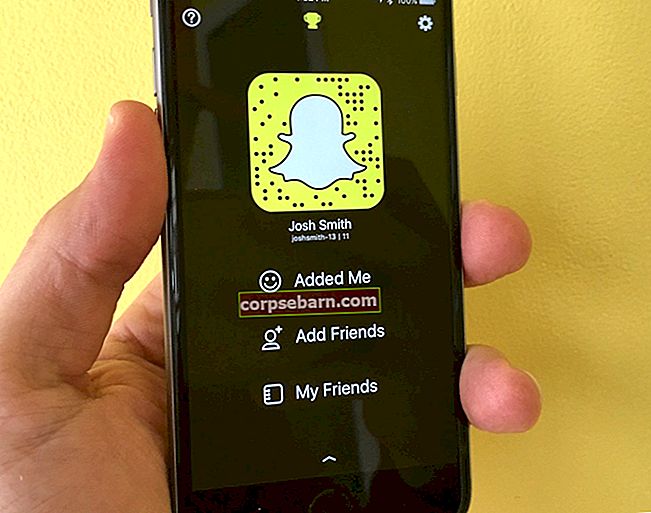„IPhone 4s“ vartotojai tikrai patenkinti šiuo įrenginiu. Kaip ir kiekviename kitame išmaniajame telefone, gali pasitaikyti tam tikrų nesklandumų, pradedant „Wi-Fi“ ir „Bluetooth“ ryšiu bei baigiant duomenų problemomis. Šiame straipsnyje kalbėsime apie dažniausiai pasitaikančias „iPhone 4s“ problemas ir kaip jas išspręsti.

arstechnica.com
Dažniausios „iPhone 4s“ problemos ir jų sprendimo būdai
„iPhone 4s“ „Wi-Fi“ problemos
Kiekviename išmaniajame telefone, įskaitant „iPhone 4s“, dažniausiai pasitaiko „Wi-Fi“ problemų (nepavyksta prisijungti prie „Wi-Fi“ tinklo, ryšys per lėtas, ryšys vis nutrūksta ir pan.). Pažiūrėkime, kaip tai išspręsti.
1 metodas:
Išjunkite „Wi-Fi“ ir vėl įjunkite.
2 metodas:
Eikite į „Nustatymai“, įjunkite ir išjunkite lėktuvo režimą.
3 metodas:
Iš naujo paleiskite „iPhone 4s“.
4 metodas:
Iš naujo paleiskite maršrutizatorių.
5 metodas:
Eikite į „Settings“> „Wi-Fi“, raskite savo tinklą ir spustelėkite šalia jo esantį (i). Tada spustelėkite Pamiršti šį įrenginį ir palieskite Pamiršti. Dar kartą raskite tinklą ir bandykite prisijungti.
6 metodas:
Atnaujinkite maršrutizatoriaus programinę-aparatinę įrangą.
7 metodas:
Eikite į Nustatymai> Privatumas> Vietos paslaugos ir išjunkite sistemos paslaugą.
8 metodas:
Eikite į „Settings“> „General“> „Reset“ ir bakstelėkite Reset network settings.
9 metodas:
Eikite į „Settings“> „General“> „Reset“ ir bakstelėkite Reset all settings. Jūsų duomenys nebus ištrinti.
10 metodas:
Atnaujinkite „iPhone 4s“ į naujausią „iOS“ versiją.
Taip pat žiūrėkite: Kaip išspręsti „iPhone 4s“ „Wi-Fi“ problemas, papilkėti arba pritemdyti
„iPhone 4s“ nebus įkrauta
Tai taip erzina, tačiau prieš nunešdami įrenginį į „Apple Store“, išbandykite toliau pateiktus sprendimus.
1 metodas:
Išbandykite kitą sieninį įkroviklį, nes galbūt jūsų įkroviklis yra sugedęs.
2 metodas:
Pabandykite įkrauti įrenginį, prijungdami jį prie kompiuterio, naudodami USB kabelį, gautą su įrenginiu.
3 metodas:
Iš naujo paleiskite „iPhone 4s“.
4 metodas:
Dantų krapštuku nuvalykite dulkes ir nešvarumus nuo įkrovimo angos.
5 metodas:
Kurkite atsarginę duomenų kopiją. Eikite į „Settings“> „General“> „Reset“ ir bakstelėkite Ištrinti visą turinį ir nustatymus. Palaukite, kol tai bus baigta, tada atlikite kelis paprastus veiksmus, kad nustatytumėte savo įrenginį kaip naują.
„iPhone 4s“ iš naujo paleidžiamas
Kai kurie vartotojai skundėsi šia erzinančia problema. Čia yra galimi sprendimai.
1 metodas:
Eikite į „Settings“> „Cellular“, išjunkite „Cellular data“ ir vėl įjunkite juos.
2 metodas:
Eikite į „Nustatymai“, įjunkite lėktuvo režimą, palaukite kelias sekundes ir vėl jį išjunkite.
3 metodas:
Jei problema kilo iškart įdiegus trečiosios šalies programą, turėtumėte ją ištrinti. Norėdami tai padaryti, raskite programą pagrindiniame ekrane, palieskite ir palaikykite jos piktogramą, tada palieskite „X“, kai ji pasirodys. Programa bus pašalinta.
4 metodas:
„Prijunkite įrenginį prie kompiuterio, atidarykite„ iTunes “programinę įrangą ir pasirinkite atkurti iš senosios atsarginės kopijos.“
5 metodas:
Kurkite atsarginę failų kopiją. Eikite į Nustatymai> Bendrieji nustatymai> Atstatyti> Ištrinti visą turinį ir nustatymus. Kai tai bus baigta, nustatykite „iPhone 4s“ kaip naują „iPhone“.
„iPhone 4s“ negali priimti ir skambinti
Negalite priimti skambučių ar skambinti? Čia yra sprendimai.
1 metodas:
Įsitikinkite, kad esate ne rajone, kuriame signalas prastas.
2 metodas:
Jei naudojate „iPhone GMS“, atrakinkite jį. Eikite į Nustatymai> Telefonas> SIM PIN.
3 metodas:
Vėl įdėkite SIM kortelę.
4 metodas:
Iš naujo paleiskite „iPhone 4s“.
5 metodas:
Eikite į „Nustatymai“, įjunkite ir vėl išjunkite lėktuvo režimą.
6 metodas:
Eikite į „Settings“, palieskite „Cellular“, išjunkite „Cellular data“ ir vėl įjunkite juos.
7 metodas:
Pažiūrėkite, ar galima atnaujinti operatoriaus nustatymus. Norėdami tai padaryti, eikite į „Settings“, palieskite „General“ ir spustelėkite „About“.
8 metodas:
Eikite į „Settings“> „Carrier“, išjunkite parinktį „Automatic“ ir rankiniu būdu pasirinkite operatorių.
9 metodas:
Eikite į „Settings“> „General“> „Reset“ ir bakstelėkite Reset network settings.
10 metodas:
Eikite į „Settings“> „General“> „Reset“ ir spustelėkite Reset all settings.
„iPhone 4s“ garsiakalbio problemos
Norėdami atsikratyti garsiakalbio problemų, atlikite toliau nurodytus veiksmus.
1 metodas:
Skambinkite, bet naudokite garsiakalbį.
2 metodas:
Iš naujo paleiskite įrenginį.
3 metodas:
„Leiskite muziką savo įrenginyje ir kelis kartus prijunkite ir atjunkite ausines.“
4 metodas:
Išjunkite „Bluetooth“.
5 metodas:
Šepetėliu nuvalykite žaibo jungtį ir garsiakalbį.
6 metodas:
Eikite į „Settings“> „General“> „Reset“ ir spustelėkite Reset all settings.
7 metodas:
Atnaujinkite „iPhone 4s“ „iOS“ programinę įrangą.
Taip pat žiūrėkite: 5 būdai, kaip išspręsti „iPhone 4s“ garso problemas
„iPhone 4s“ mikrofono problemos
Nemažai vartotojų pranešė apie mikrofono problemą. Nors tai skamba kaip aparatūros problema, yra keletas paprastų dalykų, kuriuos galite padaryti, kad išspręstumėte problemą.
1 metodas:
Nuimkite apsauginę plėvelę.
2 metodas:
„Jei turite problemų su mikrofonu, kai naudojate tam tikrą programą, turėtumėte tai padaryti: eikite į„ Nustatymai “, bakstelėkite„ Privatumas “,„ Mikrofonas “. Pažiūrėkite, ar jūsų naudojama programa turi reikiamą leidimą. “
3 metodas:
Eikite į „Settings“> „General“> „Accessibility“ ir išjunkite triukšmo slopinimą.
4 metodas:
Nuvalykite mikrofoną dantų krapštuku, kad pašalintumėte visas dulkes ir nešvarumus.
5 metodas:
Eikite į „Settings“> „General“> „Reset“ ir spustelėkite Reset all settings.
6 metodas:
Atnaujinkite „iOS“ programinę įrangą.
7 metodas:
Jei nieko neveikia, galbūt jūsų „iPhone 4s“ reikia iš naujo pradėti. Kurkite atsarginę failų kopiją. Eikite į „Settings“> „General“> „Reset“ ir bakstelėkite Ištrinti visą turinį ir nustatymus. Tai gali pažadinti kelias ar daugiau minučių, o kai atliksite, atlikite kelis paprastus veiksmus ekrane ir nustatykite savo įrenginį kaip naują.
„iPhone 4s“ veikia lėtai
Kai kurie vartotojai pranešė, kad jų įrenginiai veikia lėtai. Štai kaip galite tai išspręsti.
1 metodas:
Eikite į „Settings“> „iTunes & App Store“ ir išjunkite automatinius naujinimus.
2 metodas:
Dukart palieskite mygtuką „Pagrindinis“ ir pamatysite programas, kurias naudojote pastaruoju metu. Perbraukite kairėn, kad galėtumėte peržiūrėti programas, o radę jums šiuo metu nereikalingą programą, perbraukite aukštyn, kad ją uždarytumėte.
3 metodas:
Ištrinkite nenaudojamas programas. Eikite į pagrindinį ekraną, bakstelėkite norimos ištrinti programos piktogramą ir palaikykite ją, kai programa sukasi ir kai pasirodo „X“, palieskite ją ir ištrinkite programą. Iš anksto įdiegtų programų negalima ištrinti.
4 metodas:
Paleiskite įrenginį iš naujo, kad atlaisvintumėte atminties.
5 metodas:
Nukopijuokite muziką, nuotraukas ir vaizdo įrašus į savo kompiuterį ir ištrinkite juos iš savo įrenginio.
6 metodas:
Kurkite atsarginę failų kopiją, tada eikite į „Settings“> „General“> „Reset“ ir bakstelėkite Ištrinti visą turinį ir nustatymus. Kai procesas bus baigtas, nustatykite „iPhone“ kaip naują įrenginį.
„iPhone 4s“ akumuliatoriaus problemos
Išmaniųjų telefonų pasaulyje baterijos veikimo trukmė yra gana dažna, tačiau yra keli paprasti dalykai, kuriuos galite padaryti, kad pagerintumėte akumuliatoriaus veikimo laiką ir kad jis tarnautų daug ilgiau.
1 metodas:
Eikite į Nustatymai> Privatumas> Vietos paslaugos ir išjunkite šią parinktį kai kurioms programoms.
2 metodas:
Eikite į „Settings“> „General“ ir išjunkite „Background“ atnaujinimą. Šią parinktį galite išjungti visoms programoms arba tik kai kurioms programoms.
3 metodas:
Išjunkite kai kurių programų „Push“ pranešimus. Norėdami tai padaryti, eikite į Nustatymai> Pranešimai.
4 metodas:
Lėktuvo režimą naudokite tose vietose, kuriose prastas signalas.
5 metodas:
Išjunkite „Bluetooth“, kai nenaudojate.
6 metodas:
Išjunkite „Wi-Fi“, kai nenaudojate.
7 metodas:
Sumažinkite ryškumo lygį.
8 metodas:
Eikite į „Settings“> „Mail, Contacts and Calendars“, pasirinkite Fetch new data ir pasirinkite parinktį Push to off.
9 metodas:
Eikite į „Settings“> „General“> „Auto-lock“ ir pasirinkite „1 minute“.
10 metodas:
Eikite į „Settings“> „iTunes & App Store“ ir išjunkite parinktį „Updates“.
Taip pat žiūrėkite: 5 būdai, kaip išspręsti blogą akumuliatoriaus veikimo laiką „iPhone 4s“
„iPhone 4s“ nėra SIM problemų
Jei „iPhone 4s“ matote pranešimą „Nėra SIM“, išbandykite toliau išvardytus sprendimus.
1 metodas:
Eikite į „Nustatymai“, įjunkite ir vėl išjunkite lėktuvą.
2 metodas:
Eikite į „Settings“> „Cellular“, išjunkite „Cellular data“ ir vėl įjunkite juos.
3 metodas:
Vėl įdėkite SIM kortelę.
4 metodas:
Pažiūrėkite, ar galima atsisiųsti operatoriaus nustatymų naujinius. Eikite į „Settings“> „General“> „About“.
5 metodas:
Iš naujo paleiskite „iPhone“.
6 metodas:
Tai pasiteisino daugeliui, todėl būtinai išbandykite. Eikite į „Settings“> „General“> „Reset“ ir bakstelėkite Reset network settings.
7 metodas:
Eikite į „Settings“> „General“> „Reset“ ir bakstelėkite Reset all settings.
8 metodas:
Jei yra nauja „iOS“ versija, atsisiųskite ir įdiekite.
„iPhone 4s“ užšaldyta fotoaparato programa
Kai kurie vartotojai pranešė, kad kameros programa užstringa. Štai kaip galite tai išspręsti.
1 metodas:
Dukart palieskite mygtuką „Pagrindinis“, perbraukite kairėn, kad rastumėte fotoaparato programą, tada braukite aukštyn, kad ją uždarytumėte.
2 metodas:
Daugelis fone veikiančių programų gali sukelti šią problemą. Dukart palieskite mygtuką „Pagrindinis“, perbraukite kairėn, kad galėtumėte peržiūrėti neseniai naudojamas programas, o radę nereikalingą programą, perbraukite aukštyn, kad ją uždarytumėte. Tada atidarykite fotoaparato programą.
3 metodas:
Iš naujo paleiskite įrenginį.
4 metodas:
Sugedusi programa gali sukelti problemų su kitomis programomis, taip pat gali sulėtinti jūsų įrenginio veikimą. Jei problema kilo atsisiuntus trečiosios šalies programą, ištrinkite tą programą.
5 metodas:
Tai labai paprastas dalykas. Eikite į „Settings“> „General“> „Reset“ ir bakstelėkite Reset all settings. Jūsų failai ir duomenys nebus ištrinti.
„iPhone 4s“ duomenų problemos
Norėdami atsikratyti problemos, galite padaryti daug paprastų dalykų. Pažiūrėkime, kaip tai išspręsti.
1 metodas:
Eikite į „Settings“> „Cellular“, išjunkite / įjunkite „Cellular data“.
2 metodas:
Daugelis „iPhone 4s“ vartotojų išsprendė šią paprastą gudrybę. Eikite į „Nustatymai“, įjunkite lėktuvo režimą ir vėl jį išjunkite.
3 metodas:
Patikrinkite, ar yra operatoriaus nustatymų naujinių, eidami į Nustatymai> Bendrieji nustatymai> Apie.
4 metodas:
Kaip žinote, paprastas paleidimas iš naujo gali išspręsti daugelį klausimų, įskaitant šį. Išjunkite „iPhone“ ir vėl įjunkite.
5 metodas:
Vėl įdėkite SIM kortelę.
6 metodas:
Eikite į „Settings“> „General“> „Reset“ ir palieskite „Reset network settings“.
7 metodas:
Eikite į „Settings“> „General“> „Reset“ ir bakstelėkite Reset all settings.
8 metodas:
Atnaujinkite „iOS“.
Taip pat žiūrėkite: 5 būdai, kaip išspręsti „iPhone 4s“ ieškant paslaugos
„iPhone 4s“ „Bluetooth“ ryšio problemos
Jei „iPhone 4s“ negali susieti su kitu „Bluetooth“ įrenginiu arba jei ryšys vis nutrūksta, štai kaip jį išspręsti.
1 metodas:
Išjunkite „Bluetooth“ ir vėl įjunkite.
2 metodas:
Eikite į „Nustatymai“, įjunkite „Wi-Fi“ ir bandykite dar kartą susieti.
3 metodas:
Eikite į Nustatymai> „Bluetooth“, palieskite „Bluetooth“ susiejimo įrenginį ir palieskite Pamiršti šį įrenginį. Tai padarę pabandykite susieti „iPhone 4s“ su „Bluetooth“ įrenginiu.
4 metodas:
Iš naujo paleiskite „iPhone 4s“.
5 metodas:
Eikite į „Settings“> „General“> „Reset“ ir bakstelėkite Reset network settings.
6 metodas:
Eikite į „Settings“> „General“> „Reset“ ir bakstelėkite Reset all settings.
7 metodas:
Jei yra nauja „iOS“ versija, atsisiųskite ir įdiekite. Nauja versija išsprendžia daugybę problemų, taip pat pateikia keletą naujų ir įdomių funkcijų.
8 metodas:
Nauja pradžia! Pirmiausia sukurkite atsarginę duomenų kopiją. Eikite į „Settings“> „General“> „Reset“ ir bakstelėkite Ištrinti visą turinį ir nustatymus. Kai tai bus baigta, atlikite kelis paprastus veiksmus ir nustatykite „iPhone 4s“ kaip naują įrenginį.
Vaizdo šaltinis: www.pocketgamer.co.uk